cool edit pro 2.1汉化破解版是一款非常好用的音频编辑软件,以及多音轨的数字音乐编辑器,同样这款软件可以也是非常的经典。很多的经典曲目都是通过这款软件打造出来。而且使用它可以提取伴奏,操作的流程也很方便,轻松为你消除人声。这款只要你拥有相应的设备,那么就可以在cool edit pro上获得非常良好的体验。所以感兴趣的朋友们快来下载体验吧。
软件介绍
想必很多朋友在生活中都是会接触音频相关的事情,像是我们平时歌唱表演时候需要用到音频伴奏;或者作为一个原创工作者需要录歌;又或者是剪辑大神需要对多段音频进行合并裁剪处理,那么都是需要用到音频编辑软件的,而且一款好的软件可以让大家的工作变得更加的轻松。毋庸置疑cool edit pro就是这样的一款软件。他可以很轻松的就将一首歌曲的伴奏提取出来。作为出色的录歌软件你可以对音乐的音调、和声、管弦乐以及转音等进行处理,像是降噪、降调、变速等等的特效更是信手拈来。而且软件支持非常多段音轨同时处理,这样就能让大家更好的进行混音处理。总之这款软件还是非常值得拥有的,大家不要错过了
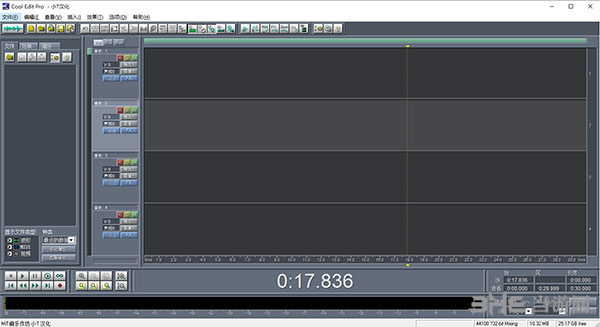
软件功能
1.鼠标的操作
在多轨模式下,使用鼠标左键可以方便的选取波形范围.在波形上单击左键则选中一段完整的波形,而按下左键后并沿水平方向拖拽,则可以选中任意长度的波形段,而鼠标右键的作用则是移动波形块.在某波形上按下右键,就可以方便的上下左右移动该段波形块了,甚至可以将其移到其他的音轨上.
2.录音时候的音量
在Cool Edit Pro里录好一段音频,可以很直观的看见它的波形显示.如果输入音量太小的话,则波形就窄,接近直线.对于人声,吉他等动态范围较大的声音,如果输入太小,绝对是不好的,首先音乐声小的话,噪音占整体音量的比重将更大,其次在后期制作中,能够作的调节范围也将很小.
所以,在录音的时候,一定要注意保持一定量的输入音量.具体多大电平也不能一概而论,但是起码要在不纵向放大的情况下,能看出波形的起伏.凹凸.否则,要么增加录音电平,要么增加弹琴或唱歌的音量.
3.系统的优化
任何音频软件都有"系统设置"的调节,你可以通过调整,使得软件的运行更适应你的电脑.在任意模式下按"F4"键,即可进入系统设定对话框.
在这里可以调节临时文件的存放位置和大小,播放/录音缓冲区的大小和数量,软件视图的颜色方案,采样质量级别,默认的录,混音的样本率,以及系统的播放/录音设备选择等等.
安装方法
1.运行安装程序,进入安装向导,点击下一步
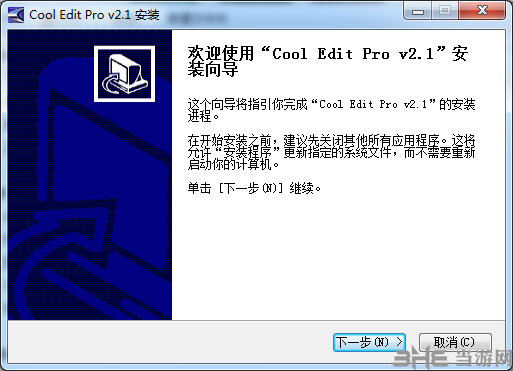
2.勾选接受许可证协议,点击下一步
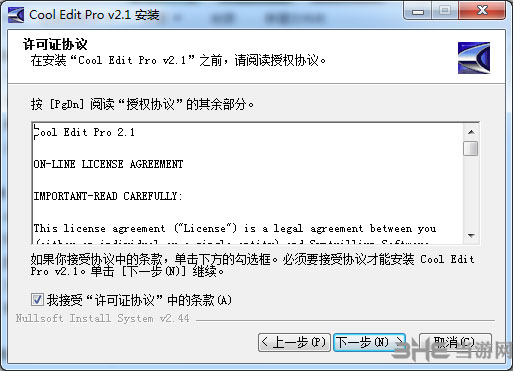
3.选择安装路径,选择完之后点击安装开始安装
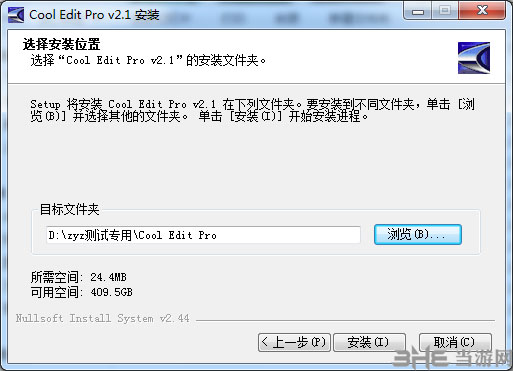
4.安装完毕,点击确定结束安装,在桌面找到快捷方式运行软件
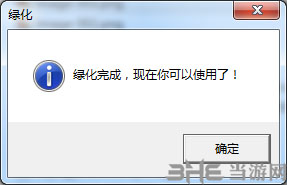
使用说明
首先确定你的录音对象是“麦克风(microphone):
1.打开音量控制窗口,选择“选项->属性”,并在“属性”对话框中选择“录音”,选中所有项目,并确定。
2.此时弹出在录音控制窗口,在“麦克风”下的“选择”前的方框里打勾。音量滚动条用来控制录音音量大小。
录音:
1.打开cool edit pro。新建一个空的音乐文件,并确定。
2.用任何东西播放你要唱的歌(当然是和你前面消音的是同一首)。可以用电脑的音乐播放器(声卡都支持边播边录),也可以用随身听,但是那样你就听不到自己唱出来的声音了。按下左下角的录音按钮就可以唱了。演唱结束以后按停止按钮。
注意:麦克风的音量在噪音小的前提下尽量开大,伴奏歌曲尽量小(这里播放歌曲的目的是让你掌握唱歌的速度和节奏,而不是把它录下来),这样可以让你更清楚的听到自己的声音,可以更好的发觉自己是不是走调。
唱的时候离麦克风尽量近一些,但是不要将麦正对着嘴,因为我们用的不是专业麦,正对着嘴会产生很大的气流声,影响效果,可以放到嘴的侧面。
录下来的音轨应该是只有你唱歌的声音,而没有任何其他乐器的。
唱完了播放听听,如果觉得不好可以多唱几遍,选自己觉得最好的一遍留下来。并按照“消除人声”的第6步将背景音乐音轨和你唱的音轨合成,最后保存为mp3文件。这样。你自己的歌曲就出来了。
怎么合并音乐
1.首先我们点击下图中箭头处的按钮导入音频

2.然后双击选中音频

3.右键点击选中音频,然后选择插入到多轨中

4.然后重复上面步骤再打开一个音频,双击选中右键点击,选择插入到多轨中

5.然后我们就可以调整音频的位置进行合并了


6.结束之后在文件菜单栏中找到混缩另存为即可
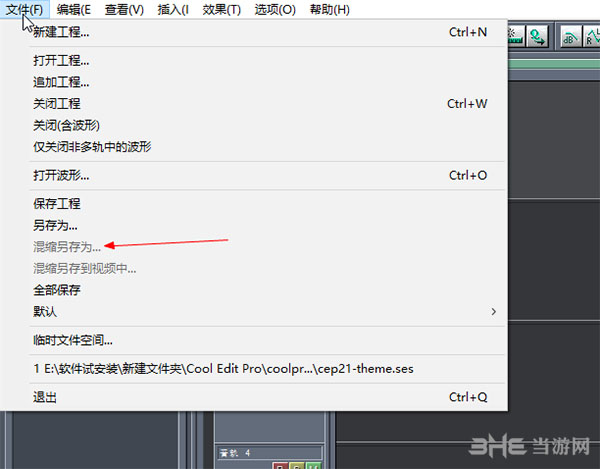
怎么降调
1.首先我们打开需要处理的音频文件

2.在软件主界面的左侧找到效果选项卡,然后在变速/变调中找到变速器
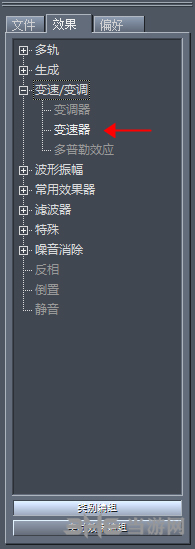
3.恒定速度的转置中进行选择,#是升调处理,b是降调处理

4.等待处理,处理完毕之后降调就做出来了
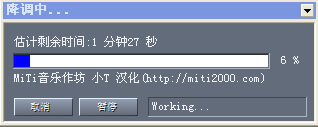
怎么消除人声
1.首先进入 CE 的“单轨”编辑模式界面。“文件”→“打开”调入一个音频文件。

打开音频后选择“效果”→“波形振幅”→“声道重混缩”,在打开的窗口中选择“预置”里面的“ Vocal Cut ”见,保持对话框上的默认设置,点“确定”按钮。经过 CE 处理后,就得到了歌曲的伴奏音乐了
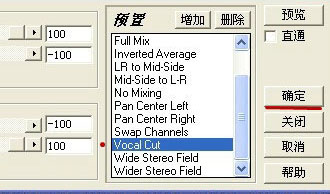
软件特色
cool edit pro是美国 Adobe Systems 公司开发的一款功能强大、效果出色的多轨录音和音频处理软件。你可以用声音来“绘”制:音调、歌曲的一部分、声音、弦乐、颤音、噪音或是调整静音。而且它还提供有多种特效为你的作品增色:放大、降低噪音、压缩、扩展、回声、失真、延迟等。你可以同时处理多个文件,轻松地在几个文件中进行剪切、粘贴、合并、重叠声音操作。使用它可以生成的声音有:噪音、低音、静音、电话信号等。
cool edit pro 还包含有CD播放器。其他功能包括:支持可选的插件;崩溃恢复;支持多文件;自动静音检测和删除;自动节拍查找;录制等。另外,它还可以在AIF、AU、MP3、Raw PCM、SAM、VOC、VOX、WAV等文件格式之间进行转换,并且能够保存为RealAudio格式。如果你的 Windows 计算机有一块声卡或健全的模块,cool edit pro 能把它变成一个职业音频工程师。
注意事项
1 下载完成后不要在压缩包内运行软件直接使用,先解压;
2 软件同时支持32位64位运行环境;
3 如果软件无法正常打开,请右键使用管理员模式运行。


















































网友评论